Уеб браузърът на Opera винаги е бил най-подценяваният уеб браузър. Поради това Opera не е толкова популярна като Internet Explorer, Firefox, Safari и Chrome. Дълго време потребителите на компютри ще знаят, че Opera е първият браузър, който въведе бързо набиране, сърфиране с раздели, блокиране на изскачащи прозорци и много други популярни функции, които използваме днес във всички съвременни уеб браузъри.
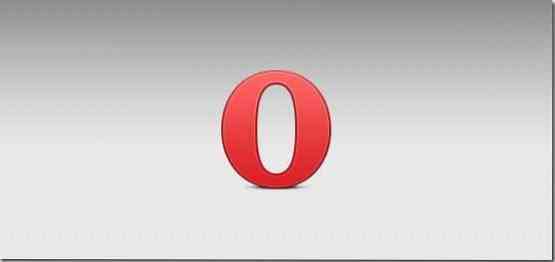
Въпреки добрия интерфейс и страхотния набор от функции, Opera все още не е толкова популярен, колкото другите уеб браузъри по няколко причини. Липсата на хиляди разширения определено е една от основните причини, поради които Opera не е спечелила голям пазарен дял.
Тези от вас, които следят отблизо развитието на браузъра Opera, вероятно са наясно с пускането на браузъра Opera v15 за настолни компютри. Както може би знаете, Opera 15 е напълно различна от предишните си версии, тъй като сега е базирана на браузъра Chromium. Тоест, най-новата версия на нарвежкия браузър се доставя с двигателя на браузъра, използван от популярния браузър Google Chrome.
Ако липсата на разширения е това, което ви възпира да инсталирате и използвате браузъра Opera, имаме някои добри новини за вас. Вече можете лесно да инсталирате всички разширения на браузъра Google Chrome в браузъра Opera, при условие че използвате Opera 15 или по-нова версия.
Изпълнете инструкциите, дадени по-долу, за да инсталирате разширенията на Google Chrome в Opera:
Етап 1: Уверете се, че използвате Opera 15 или по-нова версия. Ако използвате предишна версия, трябва да надстроите до последната версия, преди да преминете към следващата стъпка.
Стъпка 2: Във вашия браузър Opera посетете страницата за изтегляне на разширението за Chrome, щракнете Добавяне към операта бутон, за да инсталирате добавката.
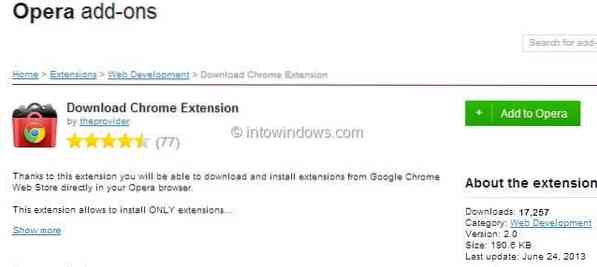
Стъпка 3: След като изтеглите разширението за Chrome е инсталирано, посетете страницата на уеб магазина на Google Chrome във вашия браузър Opera и потърсете разширението, което искате да инсталирате в Opera.
Стъпка 4: Отворете страницата с разширения, която искате да инсталирате, щракнете Добавяне към Opera бутон, за да инсталирате разширението във вашия браузър.
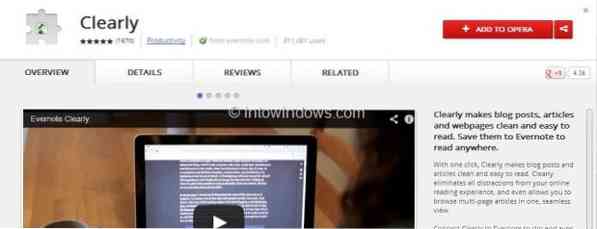
Стъпка 5: След като се инсталира, под изваждащата се лента ще се появи малка изскачаща лента с надпис „Разширението е деактивирано, защото е от неизвестен източник. Отидете в диспечера на разширенията, за да го активирате. По време на нашия тест обаче забелязахме, че браузърът показва само изскачащото съобщение и всъщност не деактивира инсталираното разширение.
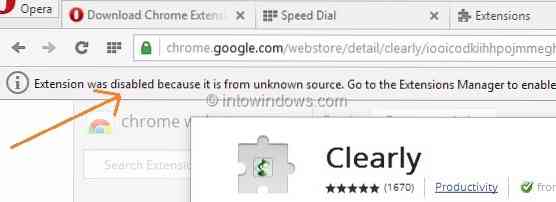
И ако инсталираното разширение е деактивирано и не се показва, щракнете върху Бутон Opera в горния ляв ъгъл на прозореца и след това щракнете Разширения за да видите опциите за активиране или деактивиране на всички инсталирани разширения.
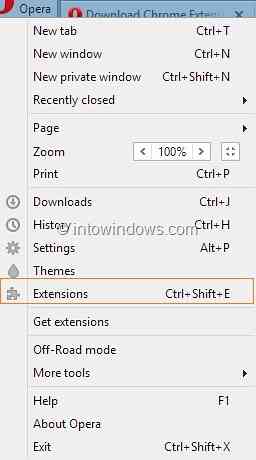
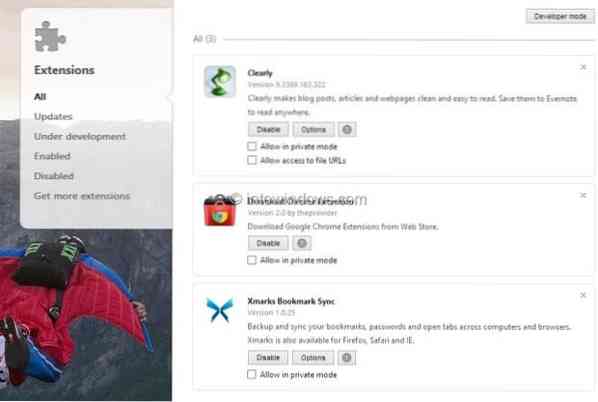
Моля, обърнете внимание, че горният метод ви позволява да инсталирате само разширения, а не уеб приложения, налични в уеб магазина на Chrome.
 Phenquestions
Phenquestions


